
ใช้ศูนย์การแจ้งเตือนบน Mac
ในศูนย์การแจ้งเตือนบน Mac ของคุณ คุณสามารถตามอ่านการแจ้งเตือนที่คุณพลาดไปและใช้วิดเจ็ตเพื่อดูการนัดหมาย วันเกิด สภาพอากาศ หัวเรื่องยอดนิยม และอื่นๆ ได้ทันทีจากเดสก์ท็อป
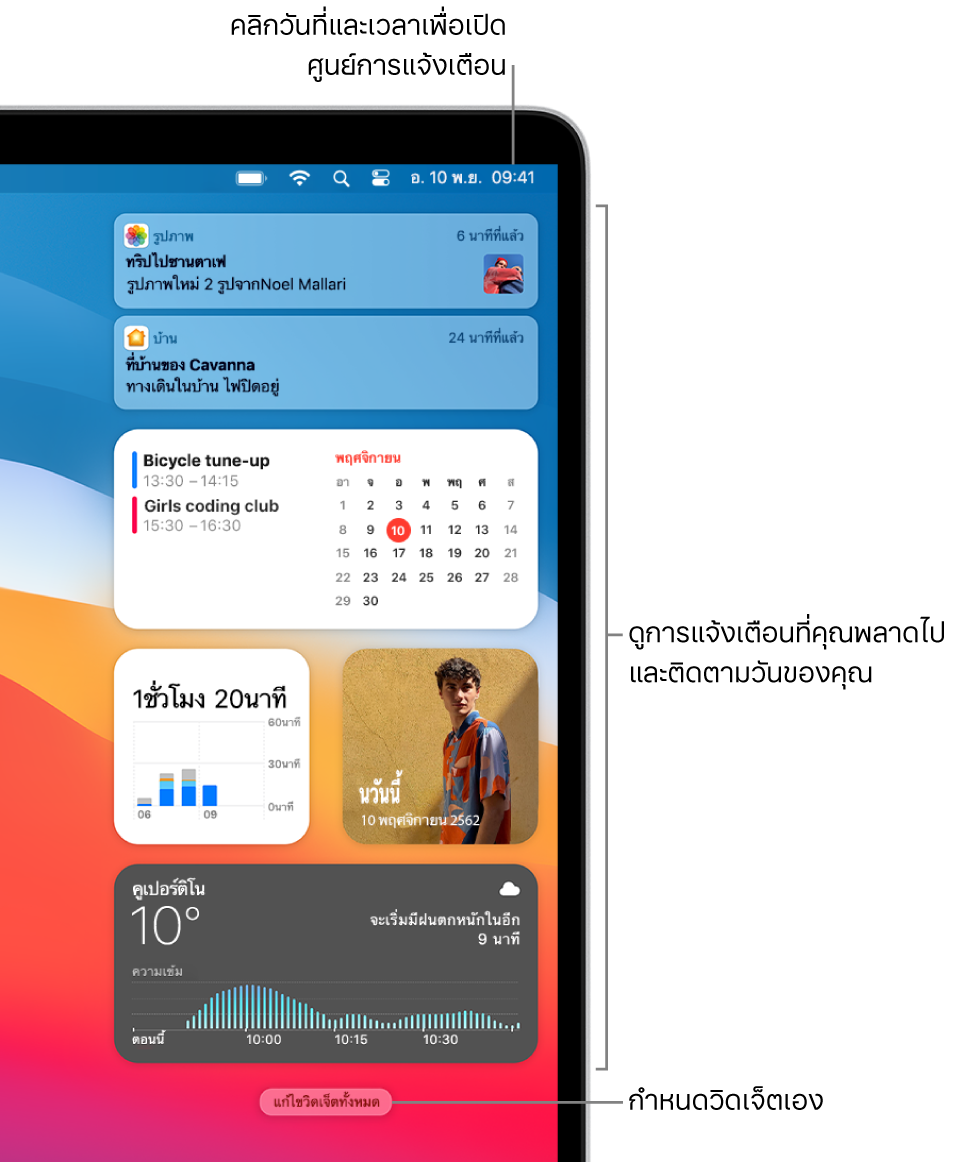
เปิดหรือปิดศูนย์การแจ้งเตือนบน Mac ของคุณ
บน Mac ของคุณ ให้ปฏิบัติตามวิธีใดๆ ต่อไปนี้:
เปิดศูนย์การแจ้งเตือน: คลิกวันที่และเวลาในแถบเมนู หรือใช้สองนิ้วปัดไปทางซ้ายจากขอบด้านขวาของแทร็คแพด
ปิดศูนย์การแจ้งเตือน: คลิกที่ใดก็ได้บนเดสก์ท็อป แล้วคลิกวันที่และเวลาในแถบเมนู หรือใช้สองนิ้วปัดไปทางขวาเข้าหาขอบด้านขวาของแทร็คแพด
ใช้การแจ้งเตือนในศูนย์การแจ้งเตือนบน Mac ของคุณ
ในศูนย์การแจ้งเตือน ให้เลื่อนตัวชี้ไปไว้เหนือการแจ้งเตือน จากนั้นปฏิบัติตามวิธีใดๆ ต่อไปนี้:
ขยายหรือยุบสแต็คการแจ้งเตือน: ถ้ามีการจัดกลุ่มการแจ้งเตือนของแอพ การแจ้งเตือนหลายๆ รายการจะถูกรวมกันเป็นสแต็ค ในการขยายสแต็คและดูการแจ้งเตือนทั้งหมด ให้คลิกที่ใดก็ได้ในการแจ้งเตือนด้านบนสุด ในการยุบสแต็ค ให้คลิก แสดงน้อยลง
การดำเนินการ: คลิกการกระทำ ตัวอย่างเช่น คลิก เลื่อนปลุก ในการแจ้งเตือนจากแอพปฏิทิน หรือคลิก ตอบกลับ ในการแจ้งเตือนจากแอพเมล
ถ้าการทำงานมีลูกศร
 อยู่ถัดไป ให้คลิกที่ลูกศรเพื่อดูตัวเลือกเพิ่มเติม ตัวอย่างเช่น ในการตอบกลับสายโทรโดยใช้แอพข้อความ ให้คลิกลูกศรถัดจากปฏิเสธ จากนั้นเลือก ตอบกลับเป็นข้อความ
อยู่ถัดไป ให้คลิกที่ลูกศรเพื่อดูตัวเลือกเพิ่มเติม ตัวอย่างเช่น ในการตอบกลับสายโทรโดยใช้แอพข้อความ ให้คลิกลูกศรถัดจากปฏิเสธ จากนั้นเลือก ตอบกลับเป็นข้อความดูรายละเอียดเพิ่มเติม: คลิกการแจ้งเตือนเพื่อเปิดรายการในแอพ ถ้ามีลูกศร
 แสดงอยู่ทางด้านขวาของชื่อแอพ ให้คลิกที่ลูกศรเพื่อดูรายละเอียดในการแจ้งเตือน
แสดงอยู่ทางด้านขวาของชื่อแอพ ให้คลิกที่ลูกศรเพื่อดูรายละเอียดในการแจ้งเตือนเปลี่ยนการตั้งค่าการแจ้งเตือนของแอพ: ถ้ามีลูกศร
 แสดงอยู่ทางด้านขวาของชื่อแอพ ให้คลิกที่ลูกศร แล้วคลิกปุ่มเพิ่มเติม
แสดงอยู่ทางด้านขวาของชื่อแอพ ให้คลิกที่ลูกศร แล้วคลิกปุ่มเพิ่มเติม  จากนั้นเลือกตัวเลือก:
จากนั้นเลือกตัวเลือก:ไม่แสดงการแจ้งเตือน: การแจ้งเตือนจะไม่แสดงที่มุมขวาบนของหน้าจอหรือบนหน้าจอล็อค (แต่จะแสดงในศูนย์การแจ้งเตือน) และเสียงจะไม่เล่นเมื่อคุณได้รับการแจ้งเตือน
แสดงการแจ้งเตือน: การแจ้งเตือนจะแสดงที่มุมขวาบนของหน้าจอและบนหน้าจอล็อค (และในศูนย์การแจ้งเตือน) และเสียงจะเล่นเมื่อคุณได้รับการแจ้งเตือน
ปิดใช้: คุณจะไม่ได้รับการแจ้งเตือน ในการเปิดใช้การแจ้งเตือนสำหรับแอพอีกครั้ง ให้เลือกเมนู Apple

การตั้งค่าการแจ้งเตือน: แสดงการตั้งค่าการแจ้งเตือนของแอพในการตั้งค่าการแจ้งเตือน
ล้างการแจ้งเตือนหนึ่งรายการหรือทุกรายการในสแต็ค: คลิกปุ่มล้างหรือล้างทั้งหมด

ใช้วิดเจ็ตในศูนย์การแจ้งเตือนบน Mac ของคุณ
ในศูนย์การแจ้งเตือน ให้ปฏิบัติตามวิธีใดๆ ต่อไปนี้:
ดูรายละเอียดเพิ่มเติม: คลิกที่ใดก็ได้ในวิดเจ็ตเพื่อเปิดการตั้งค่า แอพ หรือหน้าเว็บที่เกี่ยวข้อง ตัวอย่างเช่น คลิกที่ใดก็ได้ในวิดเจ็ตนาฬิกาเพื่อเปิดการตั้งค่าวันที่และเวลา หรือคลิกที่ใดก็ได้ในวิดเจ็ตเตือนความจำเพื่อเปิดแอพเตือนความจำ
เอาวิดเจ็ตออก: กดปุ่ม Option ค้างไว้ขณะที่คุณเลื่อนตัวชี้ไปไว้เหนือวิดเจ็ต จากนั้นคลิกปุ่มเอาออก

กำหนดศูนย์การแจ้งเตือนเองบน Mac ของคุณ
บน Mac ของคุณ ให้เปิดศูนย์การแจ้งเตือน แล้วคลิก แก้ไขวิดเจ็ต ที่ด้านล่างสุด
ปฏิบัติตามวิธีใดๆ ต่อไปนี้:
ค้นหาวิดเจ็ต: ใช้ช่องค้นหาเพื่อค้นหาวิดเจ็ต หรือคลิกหมวดหมู่ เช่น นาฬิกา เพื่อแสดงตัวอย่างวิดเจ็ตที่มีให้ใช้งาน
เพิ่มวิดเจ็ต: ในการแสดงตัวอย่างวิดเจ็ต ให้คลิกขนาด (หากมี) แล้วเลื่อนตัวชี้ไปไว้เหนือวิดเจ็ตในการแสดงตัวอย่าง จากนั้นคลิกปุ่มเพิ่ม
 วิดเจ็ตจะถูกเพิ่มไปยังวิดเจ็ตที่ใช้งานอยู่ทางด้านขวา
วิดเจ็ตจะถูกเพิ่มไปยังวิดเจ็ตที่ใช้งานอยู่ทางด้านขวาจัดเรียงวิดเจ็ตใหม่: ในวิดเจ็ตที่ใช้งานอยู่ ให้ลากวิดเจ็ตไปยังตำแหน่งอื่น
แก้ไขวิดเจ็ต: ในวิดเจ็ตที่ใช้งานอยู่ ให้เลื่อนตัวชี้ไปไว้เหนือวิดเจ็ต (แก้ไขวิดเจ็ตจะแสดงขึ้นใต้ชื่อของวิดเจ็ต) จากนั้นคลิกที่ใดก็ได้ในวิดเจ็ต วิดเจ็ตจะพลิกให้เห็นการตั้งค่าที่คุณสามารถกำหนดเองได้ ตัวอย่างเช่น คุณสามารถเปลี่ยนลิสต์ที่แสดงในวิดเจ็ตเตือนความจำได้ เมื่อคุณพร้อมแล้ว ให้คลิก เสร็จ
ปรับขนาดวิดเจ็ต: ในวิดเจ็ตที่ใช้งานอยู่ ให้กดปุ่ม Control ค้างไว้แล้วคลิกที่วิดเจ็ต จากนั้นเลือกขนาดอื่น
เอาวิดเจ็ตที่ใช้งานอยู่ออก: เลื่อนตัวชี้ไปไว้เหนือวิดเจ็ตที่ใช้งานอยู่ จากนั้นคลิกปุ่มเอาออก

เมื่อคุณพร้อมแล้ว ให้คลิก เสร็จสิ้น ที่ด้านล่างสุดของวิดเจ็ตที่ใช้งานอยู่